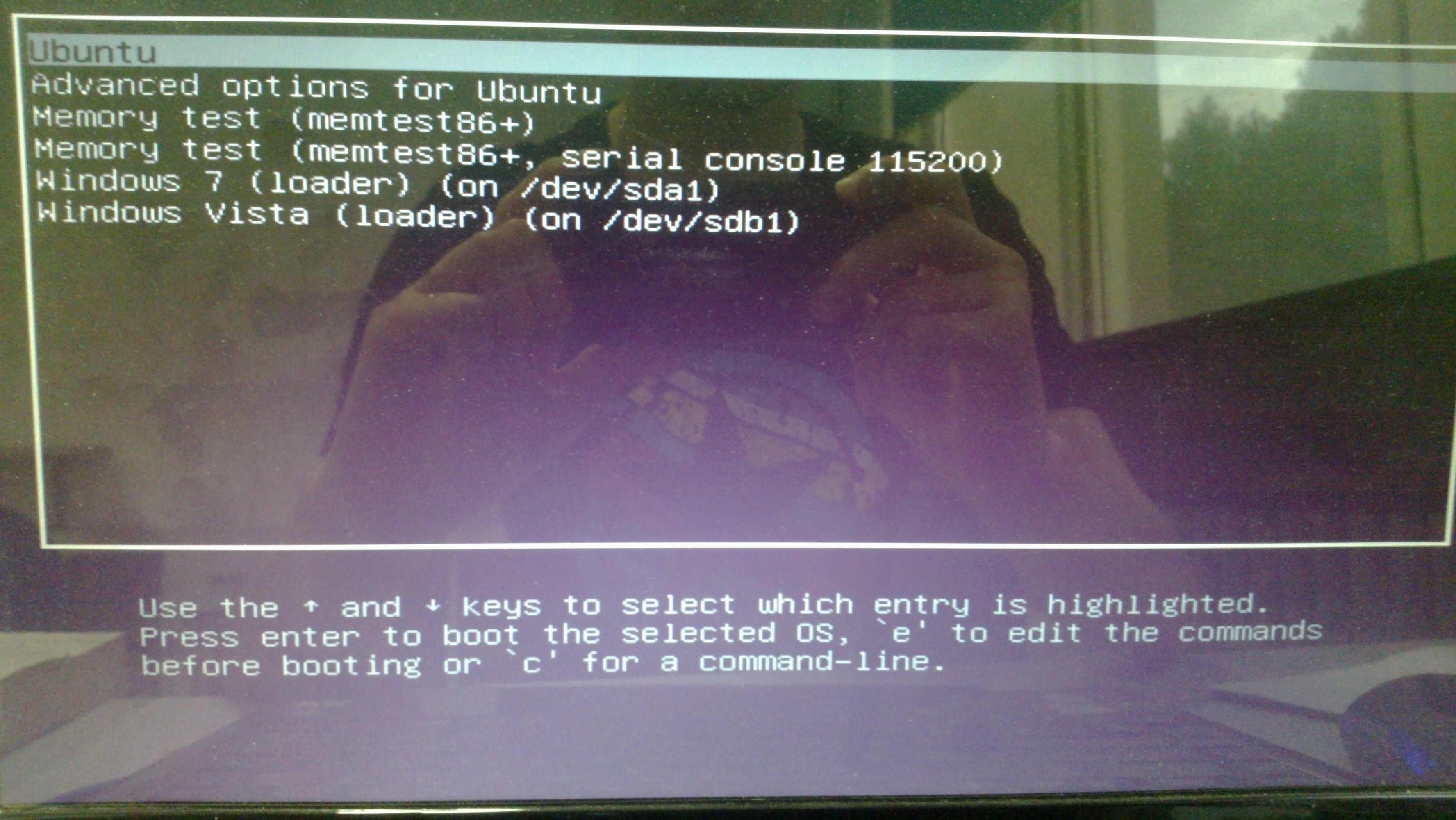版权声明:本文为博主原创文章,未经博主允许不得转载。 https://blog.csdn.net/Northwestern/article/details/8961898
1 背景介绍
之前系统是win7,突然想玩玩ubuntu,但是新系统(ubuntu13.04)装好了之后,开机时每次都是先出现ubuntu的启动项如下图所示:
它默认的是从unbuntu开始启动,但是我比较多用的是win7,于是就想修改一下,网上的教程实测有效,跟大家分享一下。
2 修改过程
修改grub文件,更改系统启动顺序,方法如下:
a 首先改变grub文件的权限,需要改的文件命令为:
sudo chmod +w /boot/grub/grub.cfg 改只读权限,因为grub.cfg默认为只读
b 改变权限之后,开始编辑这个文件,用gedit打开它
sudo gedit /boot/grub/grub.cfg 编辑GRUB文件
c 修改其中的两个参数就可以了
1)里面有一行set default=0 的值,默认为0 也就是默认启动第一项。
你看你的win7/xp启动项在第几行,如果在第五行,就将0改为4,如果在三行,就改为2. 改完保存,重启就行了。
我的是第5项,所以改成了4.
2) terminal_output gfxterm
if [ "${recordfail}" = 1 ]; then
set timeout=-1
else
set timeout=4 //修改这里改变默认等待的时间
fi
### END /etc/grub.d/00_header ###
******
将其中的 :
set timeout=4 //修改这里改变默认等待的时间
修改一下就行了,时间单位是秒。
重新启动后就变成这样,j就okay了:
3 尚未解决的问题
每次ubuntu的系统有升级文件时,我升级系统,开机项就变成老样子,还是跟每修改一样
我猜测原因可能是,升级系统之后,grub文件又被更新成原来的文件了。所以每次都要重新改这个文件。